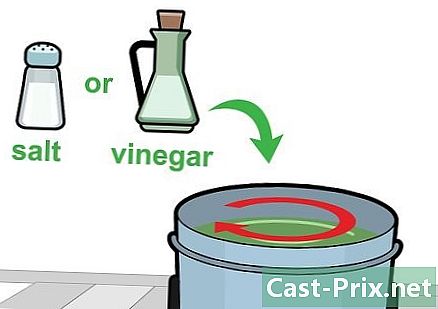Lahtrite lukustamine Excelis
Autor:
Robert Simon
Loomise Kuupäev:
17 Juunis 2021
Värskenduse Kuupäev:
24 Juunis 2024
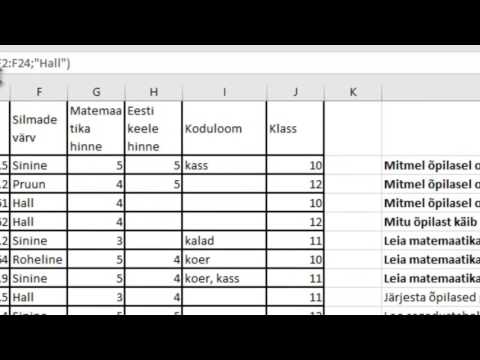
Sisu
- etappidel
- 1. meetod Lahtrite lukustamine ja kaitsmine: Excel 2007 ja Excel 2010
- 2. meetod Selle lahtrite lukustamine ja kaitsmine: Excel 2003
Lahtrite andmete ja valemite tahtmatu muutmise vältimiseks Excelis soovitame need lukustada.Kui teie lahtrid on lukustatud ja seetõttu kaitstud, saab lukustusprotseduuri algataja neid igal ajal avada. Arvutustabeli lahtrite lukustamiseks ja kaitsmiseks järgige allpool toodud juhiseid. Need juhised kehtivad Microsoft Exceli versioonidele 2010, 2007 ja 2003.
etappidel
1. meetod Lahtrite lukustamine ja kaitsmine: Excel 2007 ja Excel 2010
-

Avage Exceli arvutustabel, kus asuvad lahtrid, mida soovite lukustada. -

Valige lahter või lahtrid, mida soovite lukustada. -

Paremklõpsake vastavatel lahtritel ja valige "Cell Format". -

Klõpsake vahekaarti "Kaitse". -

Märkige valik "Lukustatud". -

Kinnitage vajutades "OK". -

Klõpsake oma Exceli arvutustabeli ülaosas vahekaarti „Parandus”. -

Klõpsake jaotises "Modifikatsioonid" asuvat nuppu "Kaitse lehte". -

Kontrollige suvandit "Kaitse lehte ja lukustatud lahtrite sisu". -

Sisestage parool jaotisesse "Parool lehe kaitse eemaldamiseks". -

Kinnitage vajutades "OK". -

Sisestage oma parool uuesti aknasse "Kinnitage parool". -

Kinnitage vajutades "OK". Valitud lahtrid on nüüd lukustatud ja kaitstud. Nende avamiseks peate nad uuesti valima ja sisestama äsja määratletud parooli.
2. meetod Selle lahtrite lukustamine ja kaitsmine: Excel 2003
-

Avage Exceli arvutustabel, kus asuvad lahtrid, mida soovite lukustada. -

Valige lahter või lahtrid, mida soovite lukustada. -

Paremklõpsake vastavatel lahtritel ja valige rippmenüüst "Lahtri vorming". -

Klõpsake vahekaarti "Kaitse". -

Märkige valik "Lukustatud". -

Klõpsake nuppu "OK". -

Klõpsake Exceli dokumendi kohal tegumiribal asuvat vahekaarti "Tööriistad". -

Valige soovitatud valikute loendist „Kaitse”. -

Klõpsake nuppu "Kaitse lehte. » -

Kontrollige suvandit "Kaitse lehte ja lukustatud lahtrite sisu". -

Sisestage parool jaotisesse "Parool lehe kaitse eemaldamiseks" ja klõpsake "OK". -

Sisestage oma parool uuesti aknasse "Kinnitage parool". -

Kinnitage vajutades "OK". Valitud lahtrid on nüüd lukustatud ja kaitstud. Nende avamiseks peate nad uuesti valima ja sisestama äsja määratletud parooli.